Bài viết này sẽ giới thiệu các tính năng về thiết lập network (mạng lưới) người đi bộ để diễn họa trong không gian của UC-win/Road. Ngoài ra, phiên bản mới Ver. 15 vừa được thêm tính năng chỉnh pha đèn tín hiệu cho người đi bộ riêng biệt với pha đèn của phương tiện trên đường, vì vậy chúng tôi sẽ hướng dẫn cách thiết lập tính năng này (tạm thời, người dùng chưa thể liên kết đồng bộ pha đèn với network người đi bộ)
Diễn họa thang máy và dòng người xếp hàng
Tính năng giúp biểu diễn người sử dụng thang máy. Đầu tiên, tại hộp thoại "Visual Options" tick vào tùy chọn "Pedestrian network" để kích hoạt tính năng diễn họa người đi bộ. Sau đó, đưa mô hình thang máy vào không gian ảo (VR) 3D của UC-win/Road, chọn "Model Tool" - "Options" và tick vào "Scriptable" để kích hoạt điều khiển mô hình.
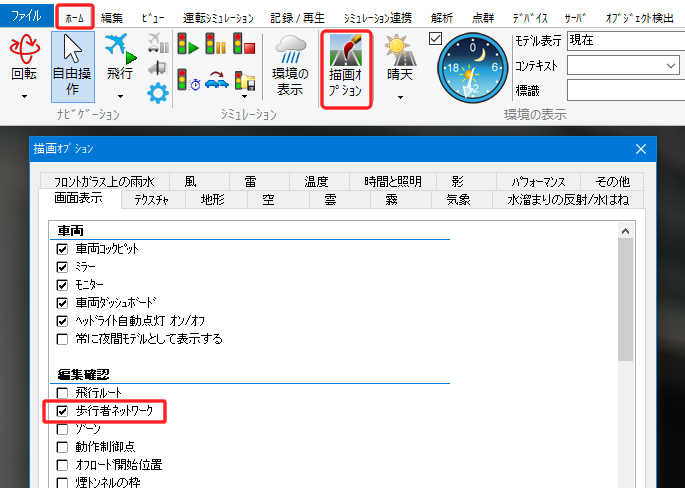 |
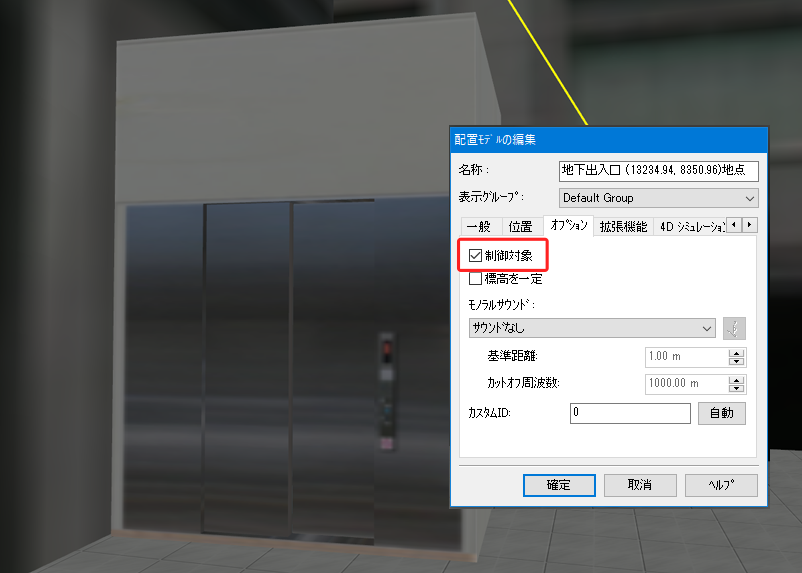 |
| Hình 1. Hộp thoại Visual Options |
Hình 2. Chọn "Scriptable" |
Đầu tiên, thiết lập các "pathway" (đường di chuyển) của network người đi bộ tại thang máy và lối ra/ lối vào từng tầng. Trong cửa sổ "Network link editing", chọn nút "New" để tạo pathway mới cho network bằng cách nhấp vào các vị trí mà người đi bộ đi qua. Về cách thiết lập pathway và profile (thuộc tính) của người đi bộ, vui lòng tham khảo chuyên đề hỗ trợ UC-win/Road của U&C số 133.
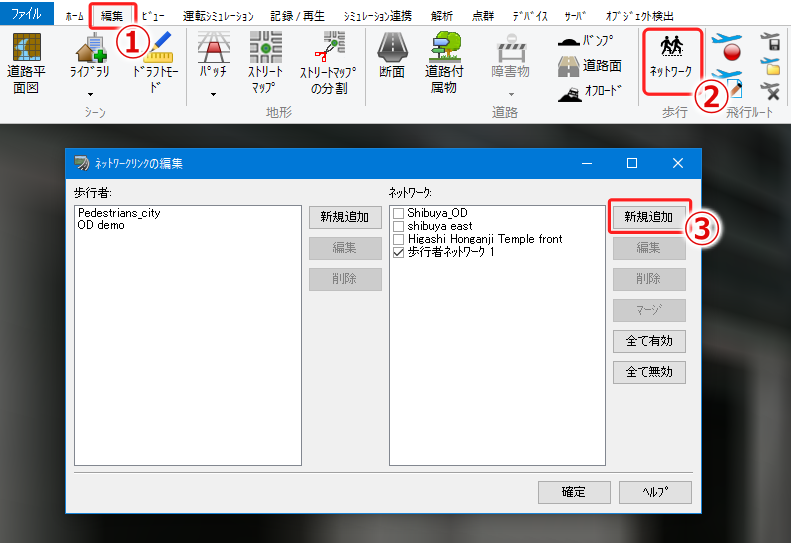 |
| Hình 3. Cửa sổ Network link editing |
Chọn "Edit" và đặt tên cho mỗi node (nút).
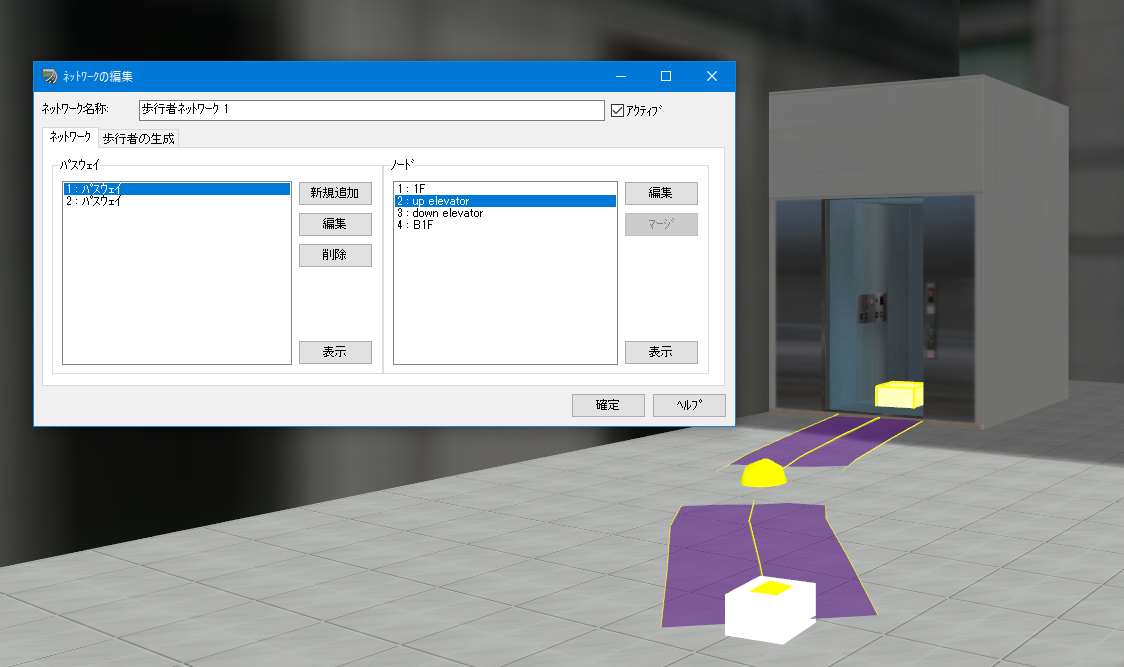 |
| Hình 4. Tùy chỉnh network |
Sau khi đặt các node trong khoang thang máy của mỗi tầng, link các node với nhau bằng cách: từ tab "Network" chọn pathway cần link và chọn "New" - "Elevator".
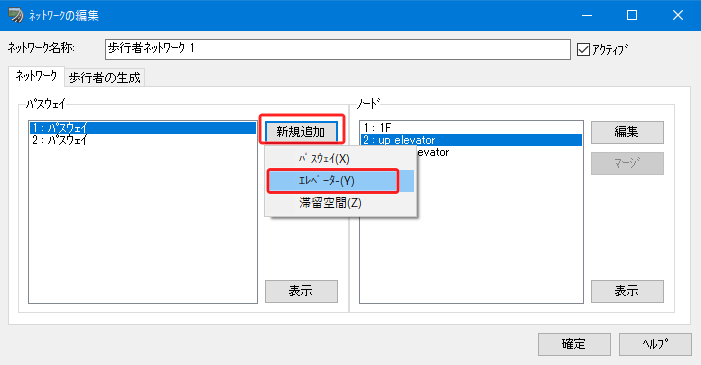 |
| Hình 5. Thêm thang máy mới |
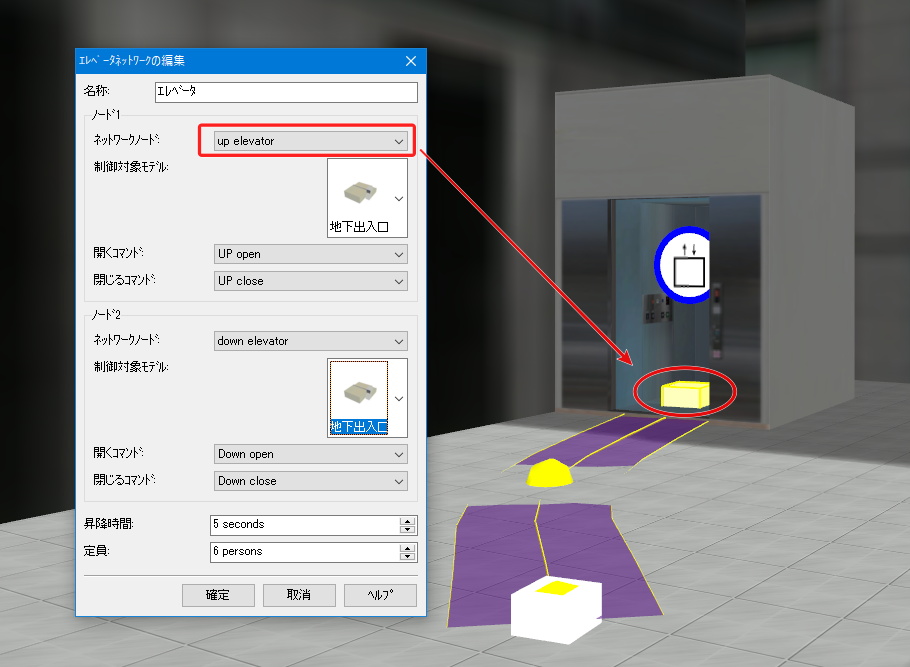 |
| Hình 6. Cửa sổ Elevator network |
Cửa sổ "Elevator network" sẽ hiện ra. Tại mục "Network node", chỉ định node của các tầng trên và dưới. Nhấp chọn mô hình thang máy đã cài "scriptable", nếu cửa thang máy có thể đóng/ mở, gán lệnh (command) đóng/ mở tương ứng cho đối tượng. Khi node của tầng trên và tầng dưới đã được link thành công, một biểu tượng thang máy hình tròn màu xanh sẽ hiện ra.
Như vậy là xong bước thiết lập di chuyển cho thang máy. Bước tiếp theo là tạo hàng người đang chờ. Trong cửa sổ "Network Editor" nhấp chọn node tương ứng và chọn "Edit", hoặc nhấp chọn trực tiếp node trong không gian VR để mở cửa sổ "Node Editor". Chọn tab "Waiting queue", chọn "Add" và sau đó nhấp chọn 2 điểm để tạo ra điểm đầu và điểm cuối của đường ("path") biểu diễn hàng người đang chờ. Thiết lập hàng người chờ cho mỗi node của các tầng.
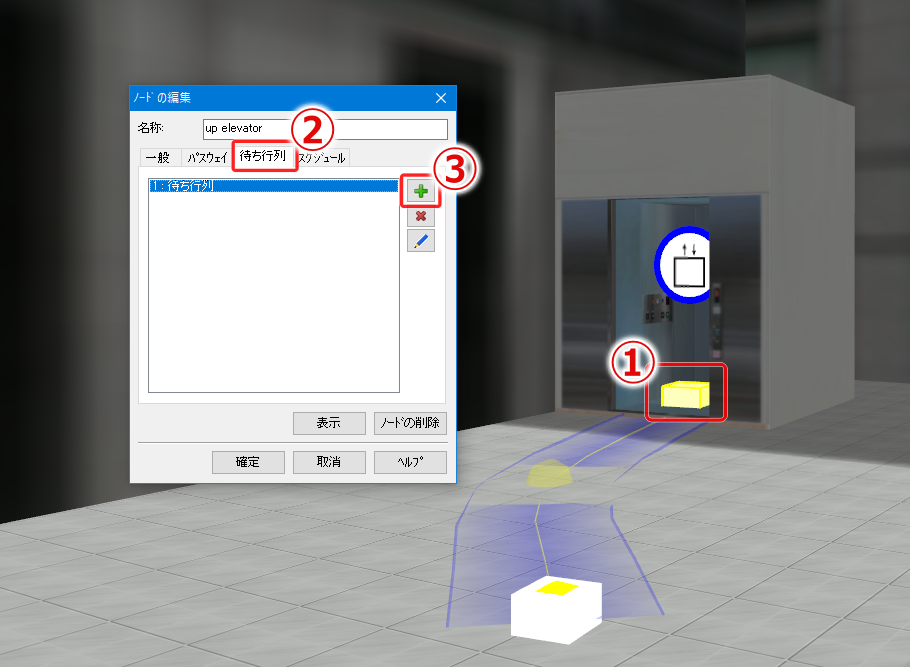 |
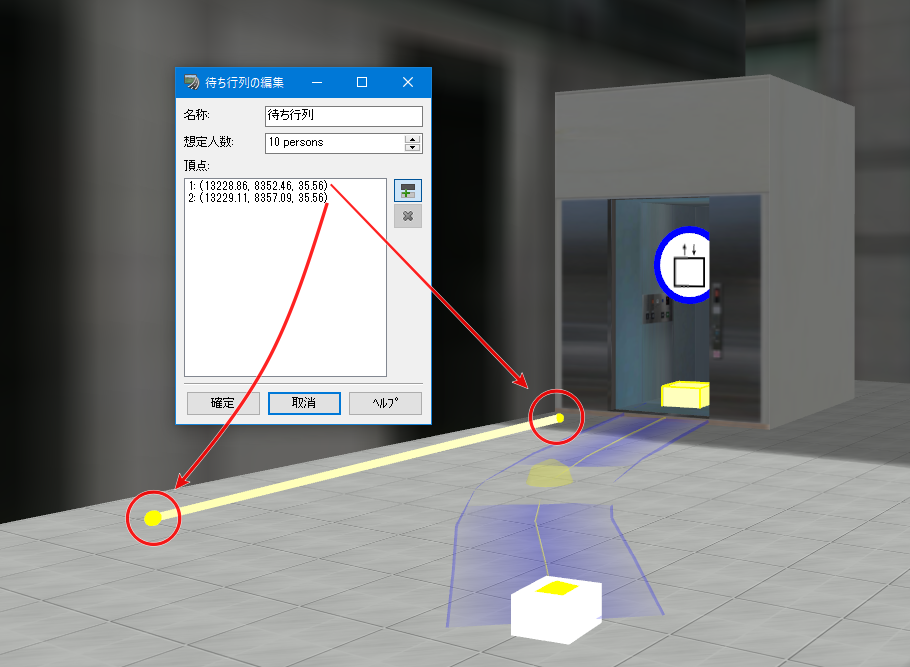 |
| Hình 7. Hàng người đang chờ |
Hình 8. Đường ("path") biểu diễn hàng người đang chờ |
Sau khi thiết lập xong thang máy và hàng chờ, khởi tạo dòng người di chuyển bằng cách chọn nút "Start Traffic". Người dùng có thể xem trạng thái hoạt động của thang máy thời gian thực bằng cách thêm vị trí camera tại các tầng khác: từ menu chính vào "Views" - "Add View".
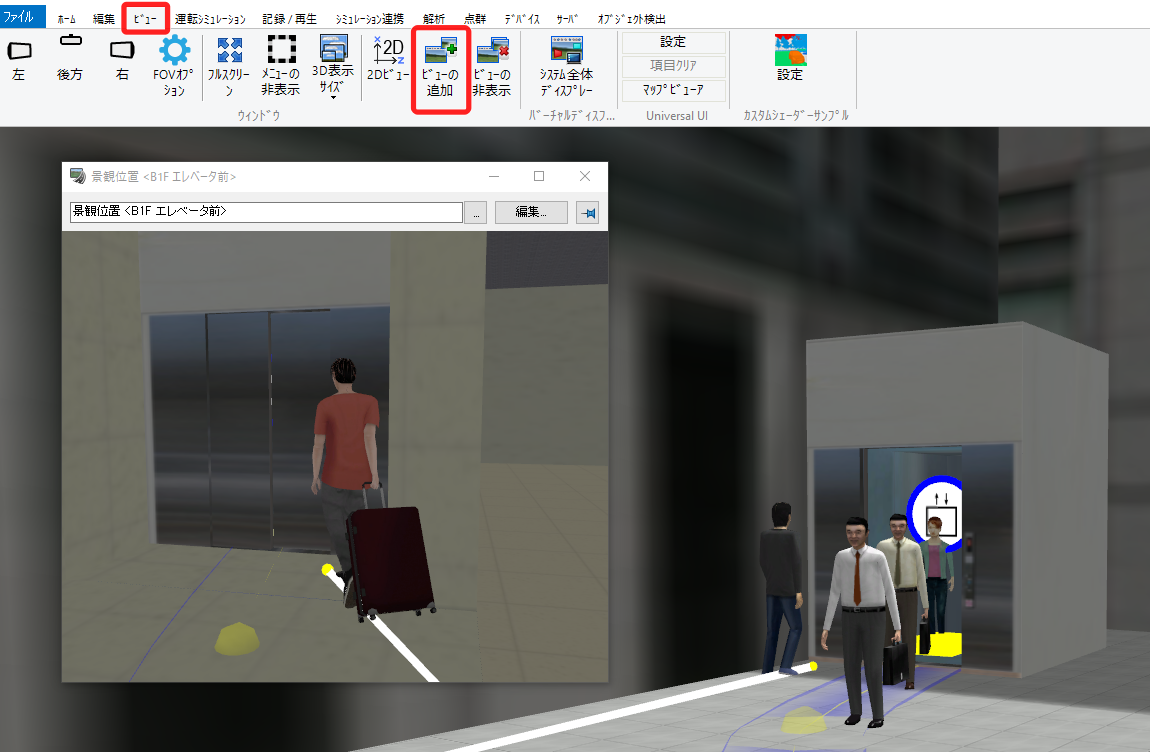 |
| Hình 9. Theo dõi trạng thái hoạt động của thang máy |
Thiết lập ma trận điểm đầu - cuối (OD Matrix) của người đi bộ
Có hai kiểu khởi tạo dòng người đi bộ. Cách thông thường là cách được trình bày ở trên và tiện dụng trong đa số trường hợp. Người dùng có thể chỉnh số lượng người tối đa xuất hiện trong toàn bộ network, lưu lượng người mỗi giờ, số lượng người xuất hiện ban đầu, tỷ lệ xuất hiện kiểu người đi bộ có thuộc tính (profile) xác định.
Cách thứ 2 là dựng network người đi bộ kiểu ma trận điểm đầu - cuối (gọi tắt là ma trận OD). OD là viết tắt của "Origin - Destination", và ma trận OD có thể sử dụng để biểu diễn sự xuất hiện và biến mất của đối tượng người đi bộ giữa các node một cách chi tiết.
 |
| Hình 10. Đường di chuyển của người đi bộ (từ điểm đầu - O đến điểm cuối - D) |
 |
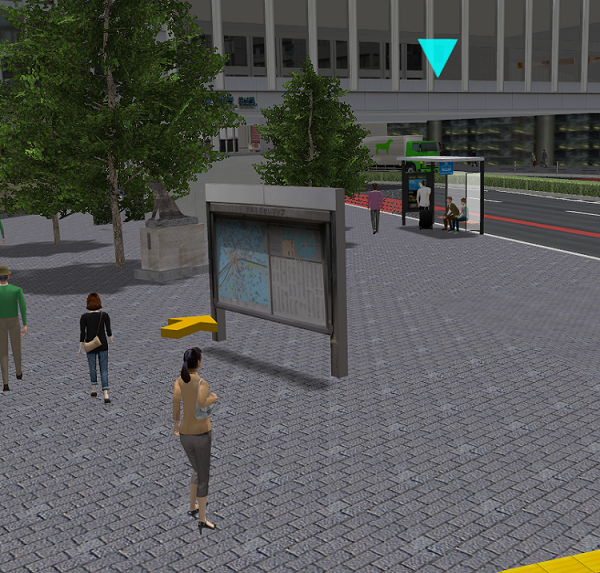 |
 |
| Hình 11. Di chuyển từ điểm đầu (Origin): phía tây ga Shibuya |
Hình 12. Người đi bộ đang di chuyển |
Hình 13. Di chuyển đến điểm cuối (Destination): phía nam ga Shibuya |
Sau khi tạo network, tại tab khởi tạo người đi bộ ("Pedestrians Generator") thêm mới (nút "+") và chọn "Type" là "OD matrix". Tại giao diện bảng sẽ hiện tổng thể các node quy định sự xuất hiện và biến mất của người đi bộ. Hàng xanh lam trong bảng thể hiện "xuất hiện", và cột xanh lá cây thể hiện "biến mất".
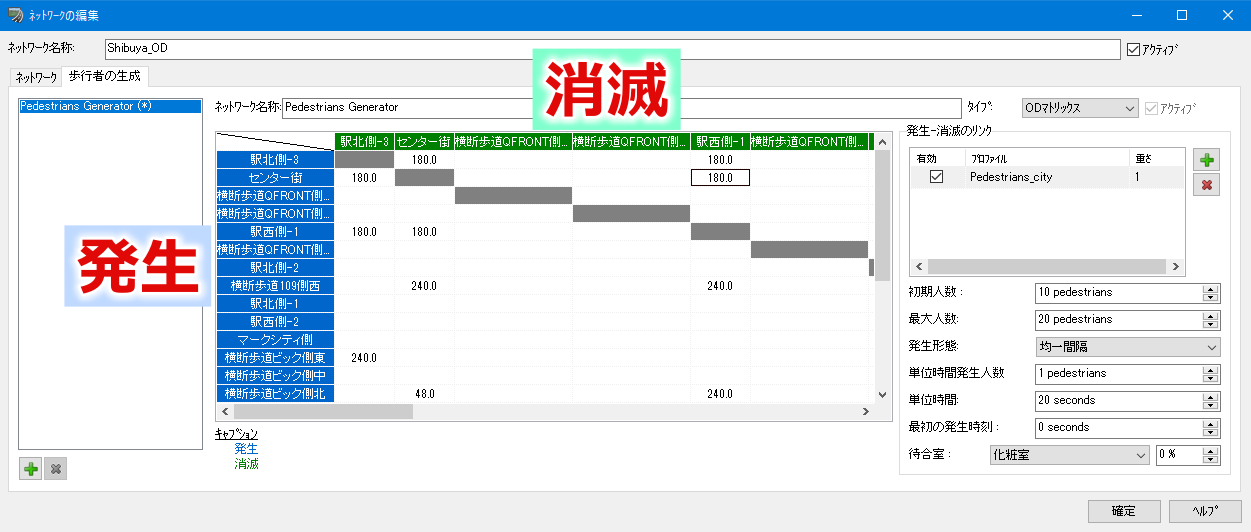 |
| Hình 14. Giao diện cài đặt ma trận OD cho network người đi bộ |
Đối với mỗi node, khai báo các thông tin gồm số người xuất hiện ban đầu, số người tối đa, cách thức xuất hiện, số người xuất hiện theo đơn vị thời gian, đơn vị thời gian, thời gian chờ đến khi người xuất hiện lần đầu, phòng chờ.
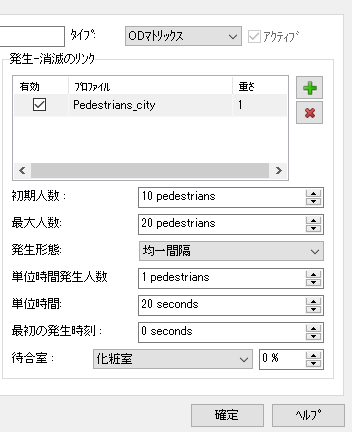 |
| Hình 15. Liên kết "xuất hiện" và "biến mất" |
Điều chỉnh pha đèn tín hiệu dành cho người đi bộ
Đây là tính năng mới được trang bị từ Ver. 15, cho phép gán và điều chỉnh pha đèn tín hiệu dành cho người đi bộ để các mô hình đèn tín hiệu cho người đi bộ 3D có thể hiển thị tín hiệu chính xác, tách biệt với pha đèn dành cho phương tiện lưu thông trên đường. Trước đây, phần mềm chỉ cho phép đèn tín hiệu (đỏ, xanh) được chiếu sáng liên động với chuyển động của phương tiện của tuyến đường chạy tương ứng, nhưng hiện tại, người dùng có thể cho đèn tín hiệu nhấp nháy trước khi chuyển màu. Tuy nhiên, người dùng lưu ý rằng tính năng này chưa cho phép liên động với chuyển động của người đi bộ băng qua nút giao. Bài viết sẽ bỏ qua các bước tạo nút giao, thiết lập texture cho mặt đường, đặt mô hình đèn giao thông và kiểm soát dòng giao thông, và sẽ chỉ giải thích các bước thiết lập pha đèn giao thông như dưới đây.
 |
| Hình 16. Thiết lập đèn tín hiệu giao thông dành cho người đi bộ |
Vào hộp thoại chỉnh sửa nút giao "Edit intersection" chọn "Signal Phases", ở phần "Current Phase" chọn tab "Pedestrian Signal" để chỉnh thời gian của mỗi pha đèn (đơn vị giây). Các hàng bên trái bị ẩn từ trên xuống lần lượt có ý nghĩa là (đối với đèn tín hiệu cho người đi bộ): "thời gian đèn xanh", "thời gian đèn đỏ", "thời gian đèn xanh nhấp nháy", "thời gian đèn đỏ nhấp nháy" (người dùng trỏ chuột vào từng hàng để thấy dòng chữ đầy đủ). Khi cài đặt thời gian cho từng đèn trong mỗi pha, bỏ chọn ô "Default" để chỉnh được số giây.
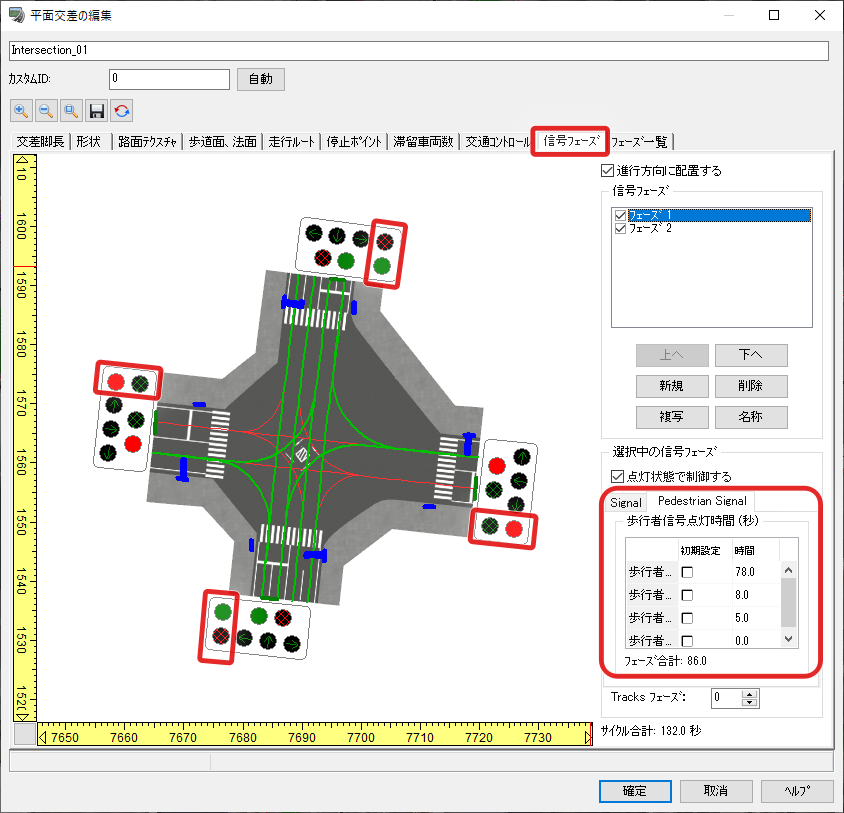 |
| Hình 17. Chỉnh thời gian đèn cho người đi bộ trong pha số 1 |
Sau khi cài đặt đủ thời gian cho tất cả các pha đèn trong "Signal phases", người dùng có thể kiểm tra kết hợp với pha đèn cho xe tại tab "Phases Summary". Cột "Totals (secs)" biểu thị tổng thời gian của pha đèn cho xe tính theo giây.
 |
| Hình 18. Bảng tóm tắt pha đèn "Phases summary" |
Lưu ý rằng "thời gian đèn xanh dành cho người đi bộ nhấp nháy" sẽ được bao gồm trong (và tính bằng cách trừ lui) "thời gian đèn xanh dành cho người đi bộ".
Ví dụ: "Thời gian đèn xanh": 78 giây, "Thời gian đèn xanh nhấp nháy": 5 giây, thì đèn xanh sẽ bắt đầu nhấp nháy từ giây thứ 73.
Pha đèn thứ 2 cũng được thiết lập tương tự.


